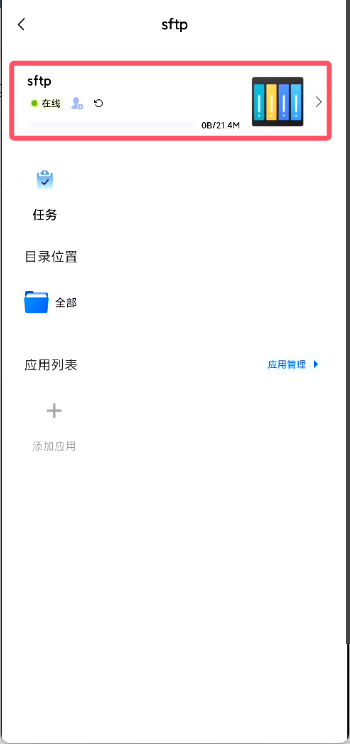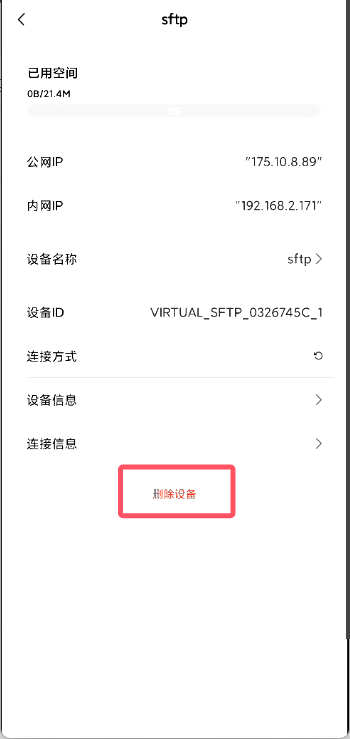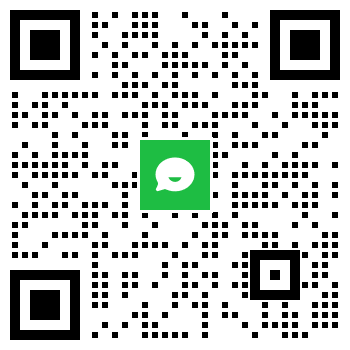# 远程协议
易有云APP支持多种网络协议(SMB/CIFS、SFTP、WebDAV、S3)的远程访问。
APP首页——添加设备——远程协议,就会列举很多协议。下面开始一一说明各个协议的简单用法。
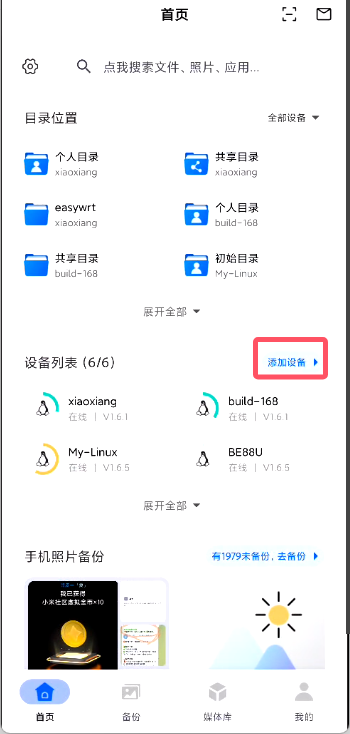
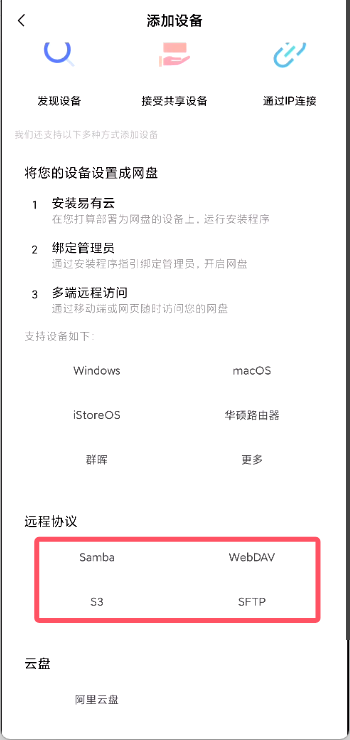
# Samba/CIFS
# 1.选择“SAMBA”,进入配置界面;
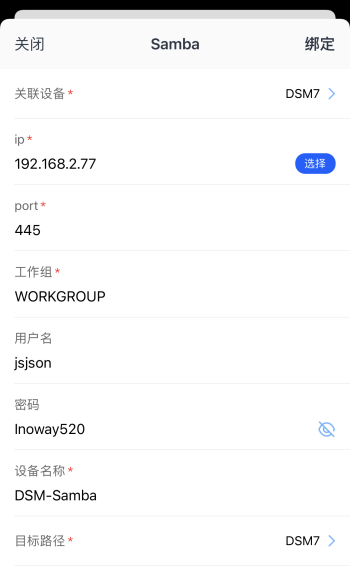
关联设备:若选择绑定了易有云的设备,外网都能访问;若不关联设备,仅在设备所在局域网内能访问。
设备IP:开启了Samba协议的设备的IP,可以进入“选择”界面选择,也可以直接输入IP。
port:端口,一般不需要设置,默认即可。
工作组:一般不需要设置,默认即可。
用户名和密码:Samba设备的用户名和密码。
设备名称:可随意设置。
目标路径:选择Samba设备的磁盘。
# 2.添加完成后,就能在“首页”——“设备列表”下面看到刚刚添加的协议图标。
# 3.若要浏览,点击“全部文件”即可浏览。
# SFTP
# 1.选择“SFTP”,进入配置界面;
关联设备:若选择绑定了易有云的设备,外网都能访问;若不关联设备,仅在设备所在局域网内能访问。
设备IP:开启了SFTP协议的设备的IP,手动输入。
端口:一般不需要设置,默认即可。
设备别称:可随意设置。
用户名称和密码:SFTP设备的用户名和密码。
# 2.添加完成后,就能在“首页”——“设备列表”下面看到刚刚添加的协议图标。
# 3.若要浏览,点击“全部文件”即可浏览。
# WebDAV
# 1.选择“WebDAV”,进入配置界面;
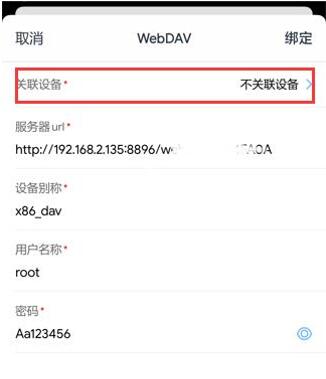
关联设备:若选择绑定了易有云的设备,外网都能访问;若不关联设备,仅在设备所在局域网内能访问。
服务器url:WebDAV服务器的地址。若不是url,是ip+端口,就如实写,例如:192.168.2.3:6086。
设备别称:可随意设置。
用户名称和密码:WebDAV设置的用户名和密码。
- 例如webdav服务是ip+端口形式:
# 2.添加完成后,就能在“首页”——“设备列表”下面看到刚刚添加的协议图标。
# 3.若要浏览,点击“全部文件”即可浏览。
# S3
TODO
# 删除协议
绑定的设备或者添加的协议,如何删除呢?
# 1.App首页——设备列表——点击要删除的协议;
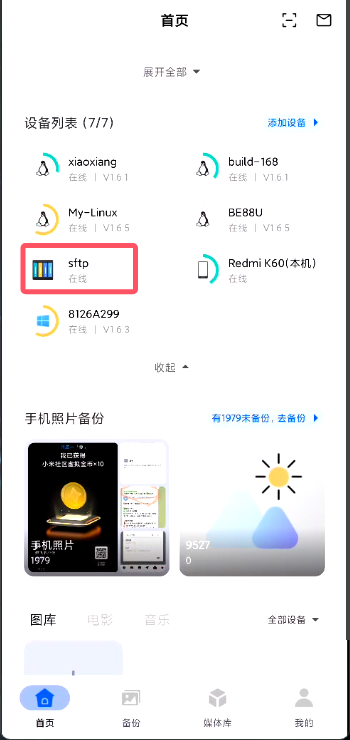
# 2.进入协议后,就可以删除添加的协议。